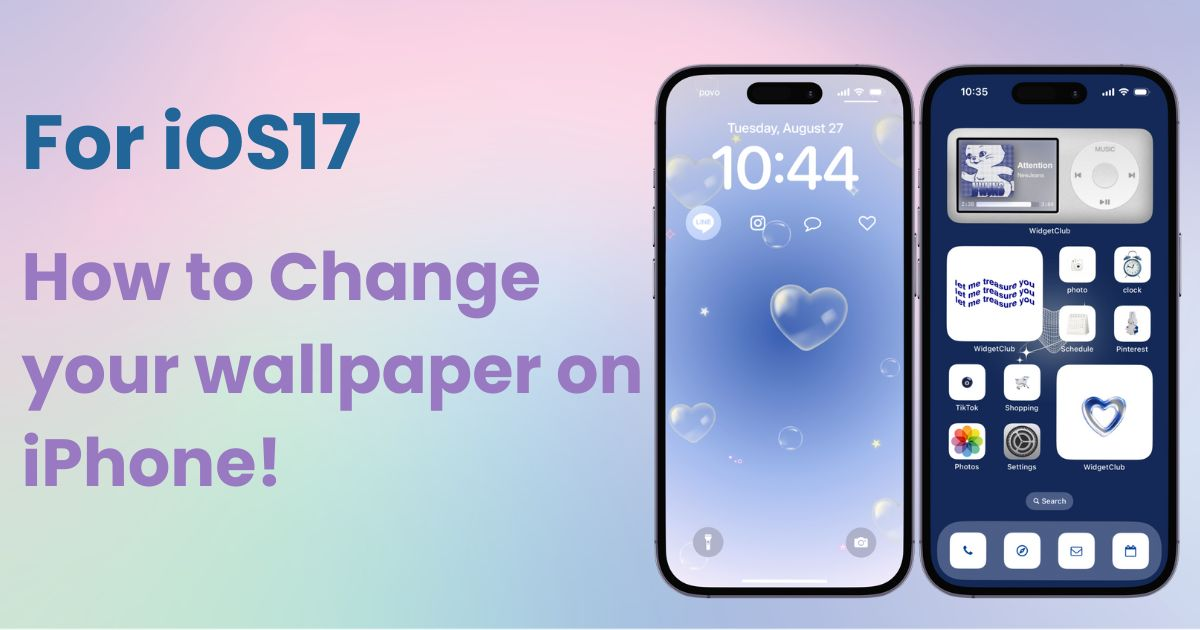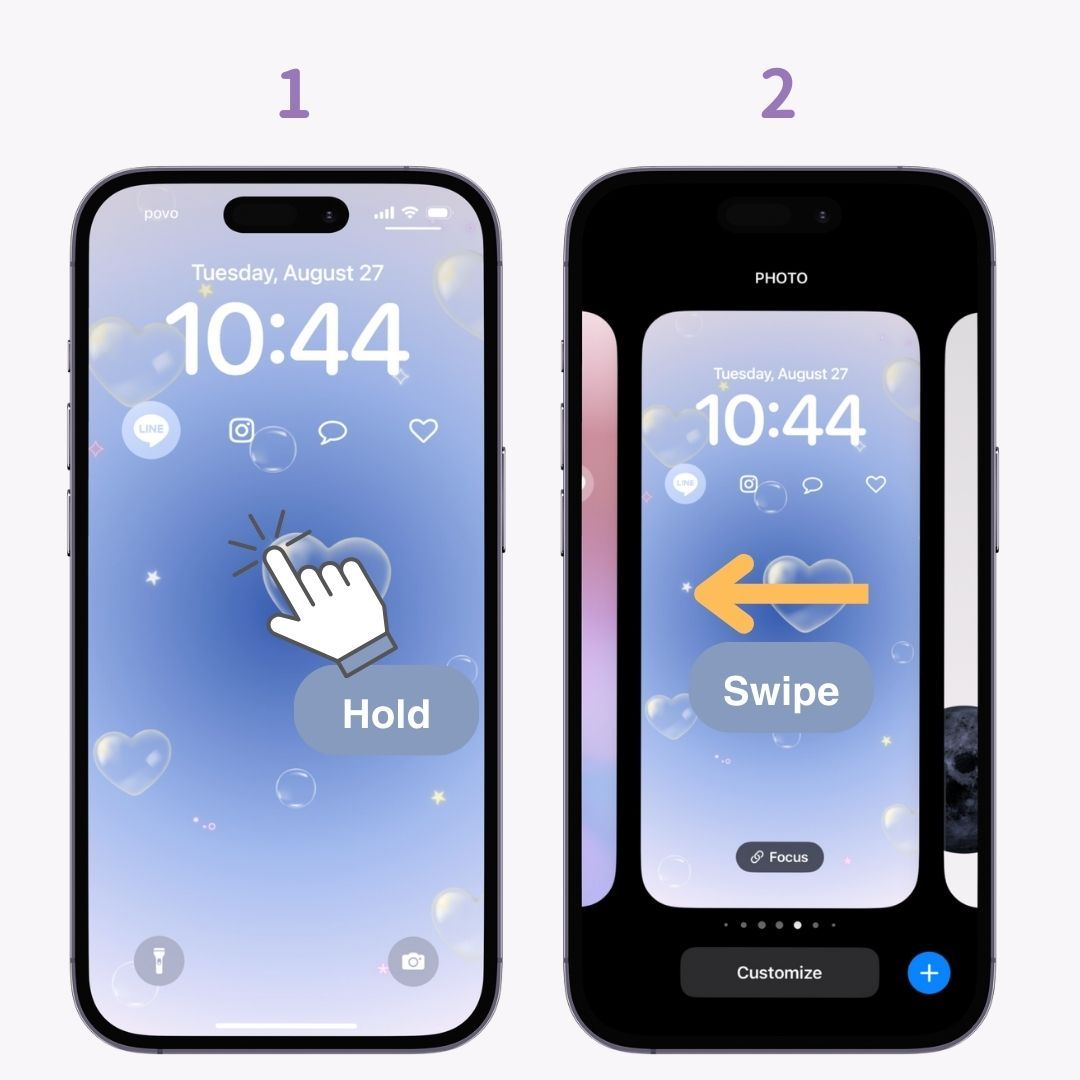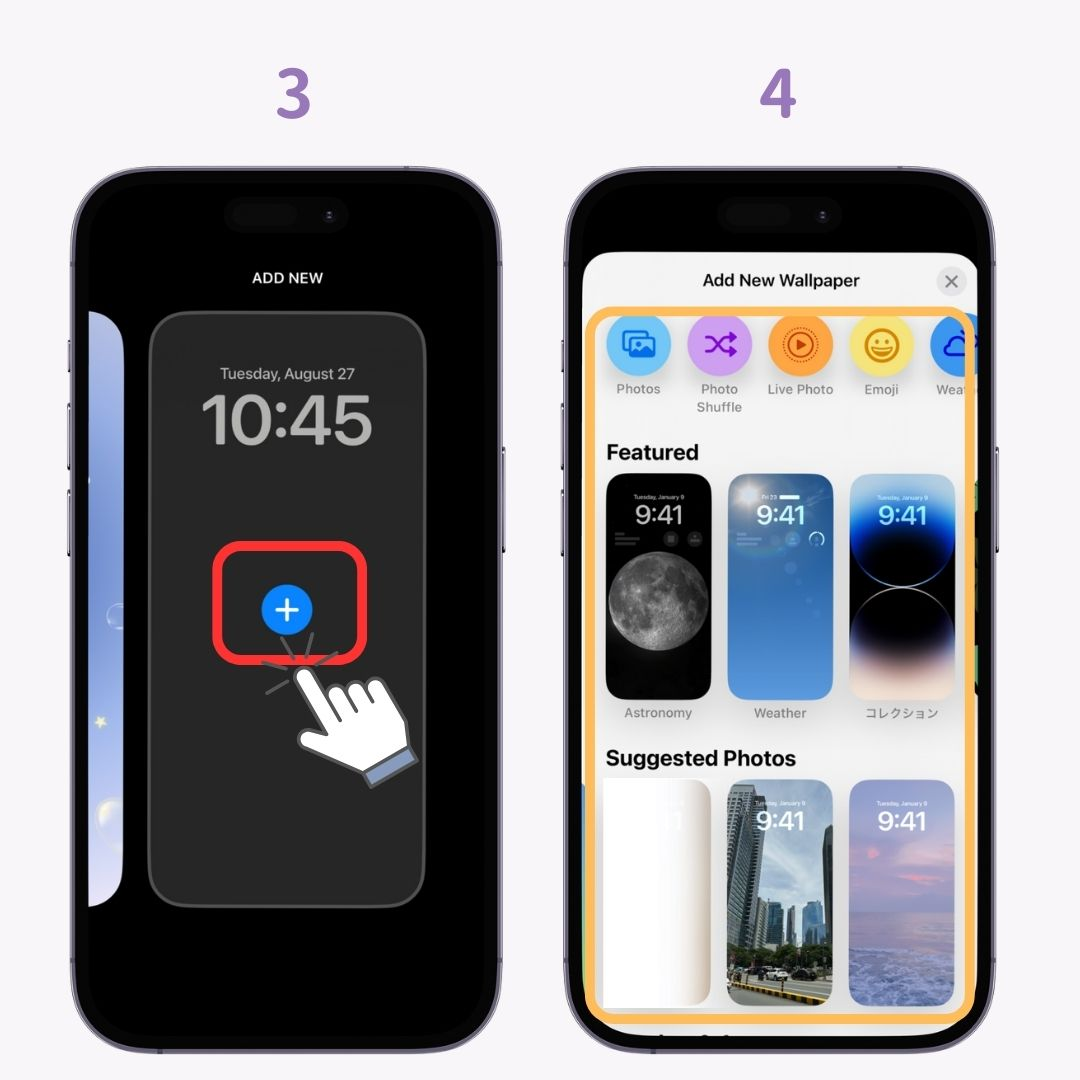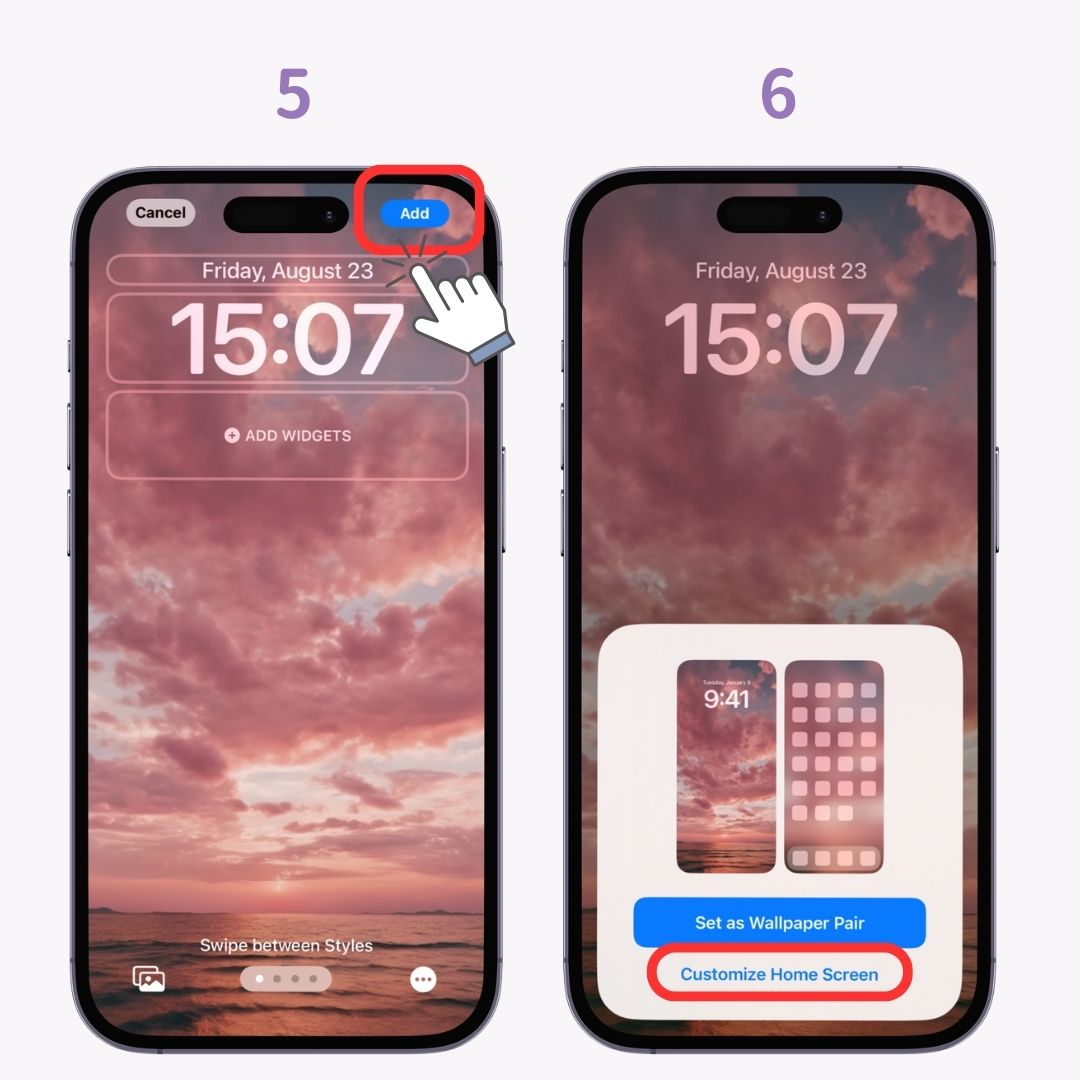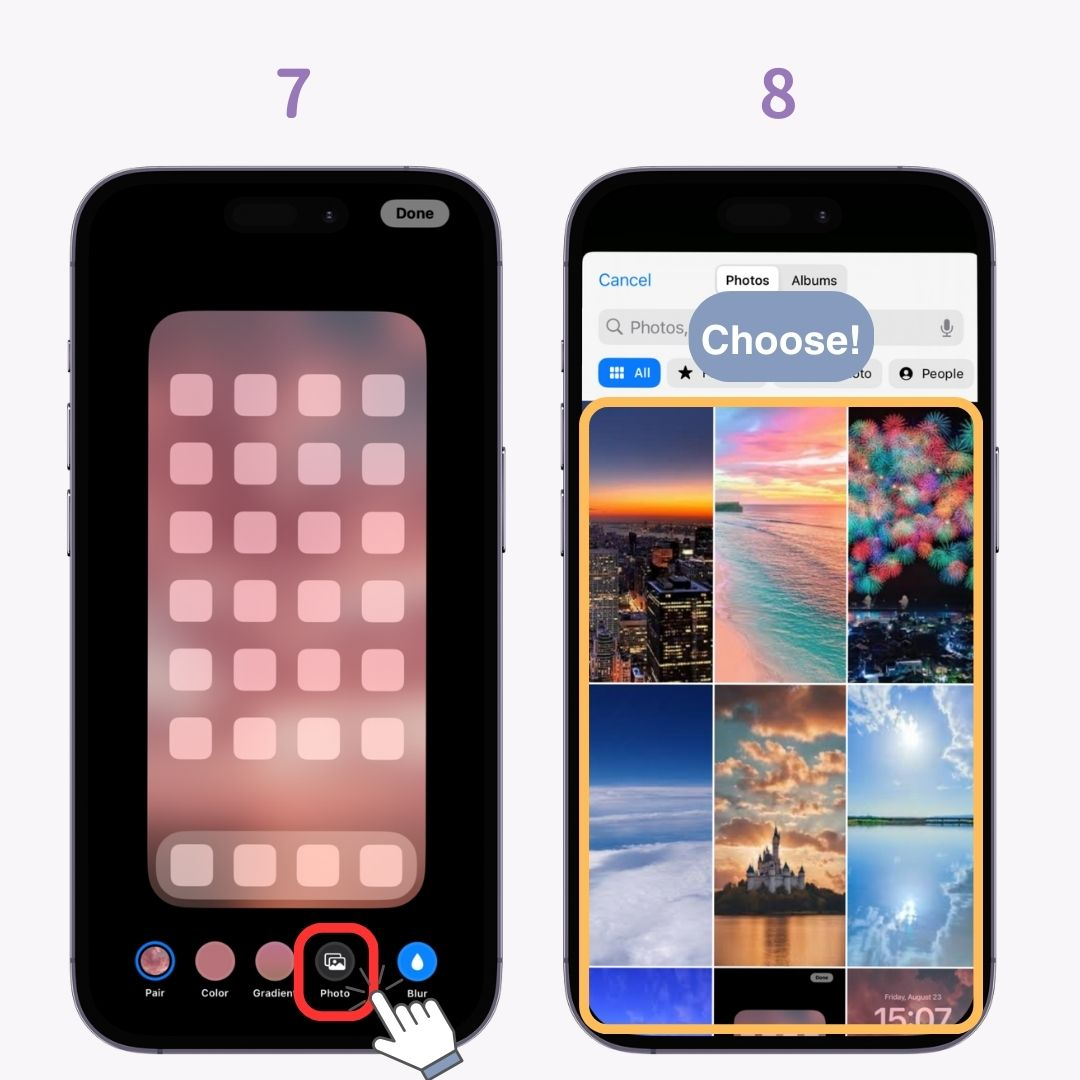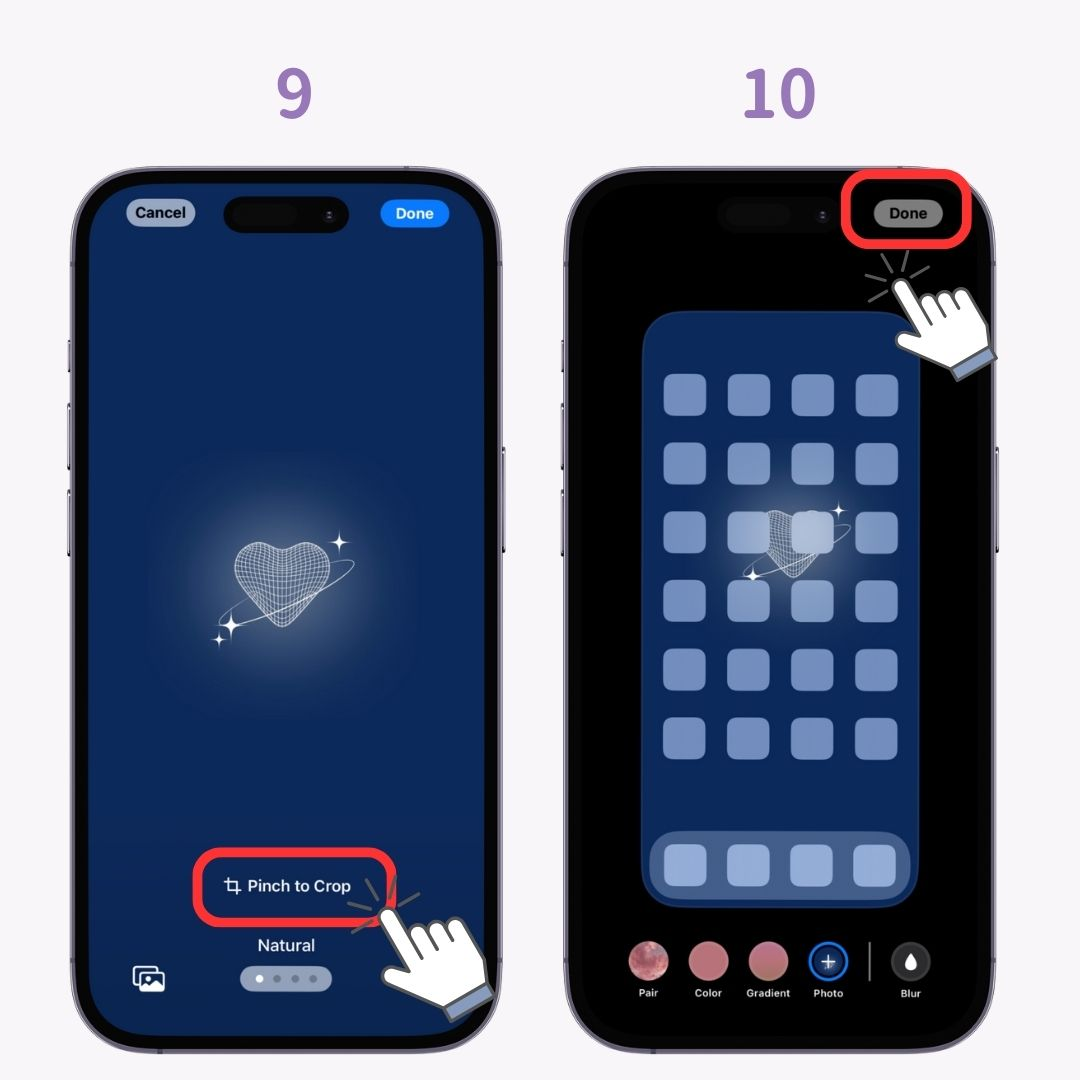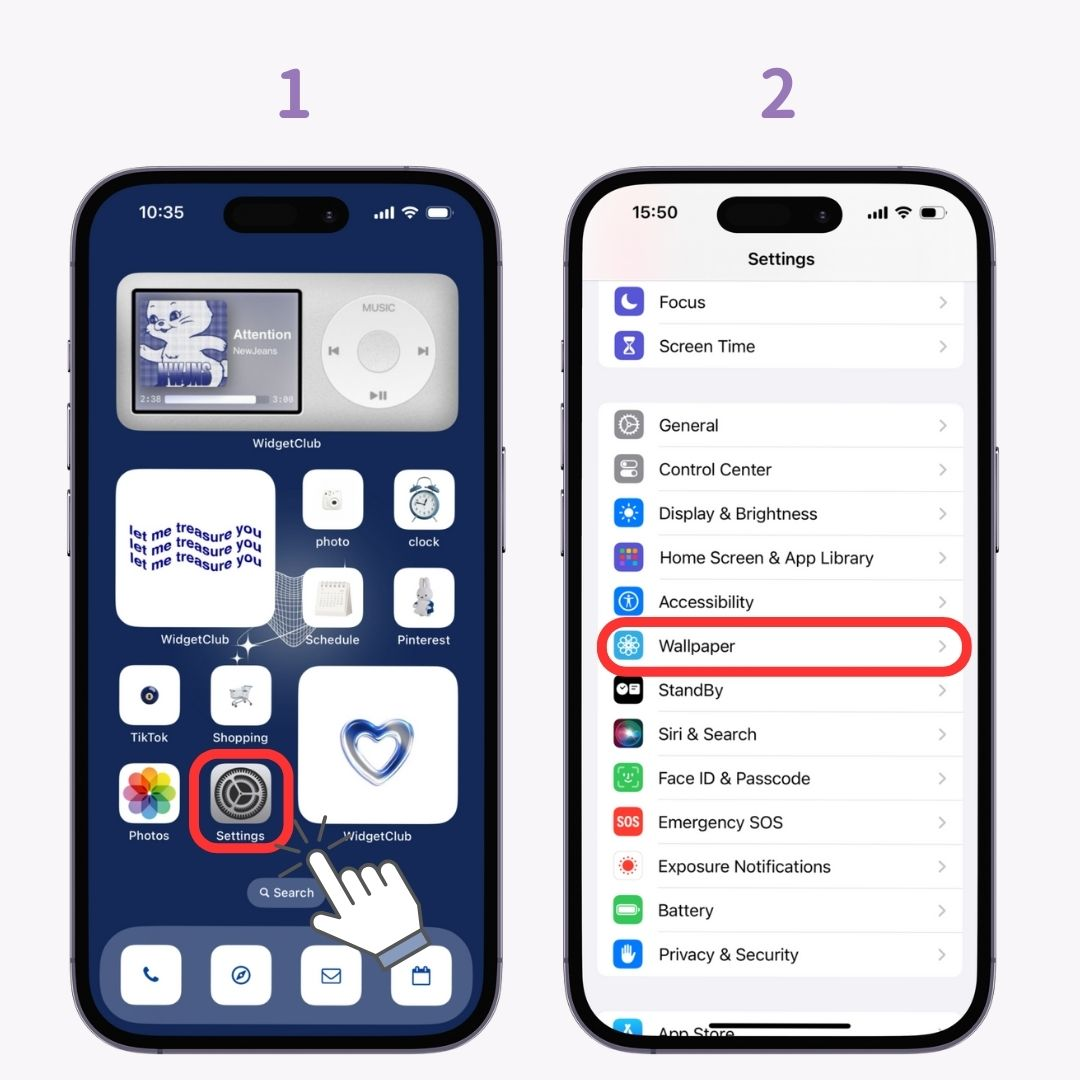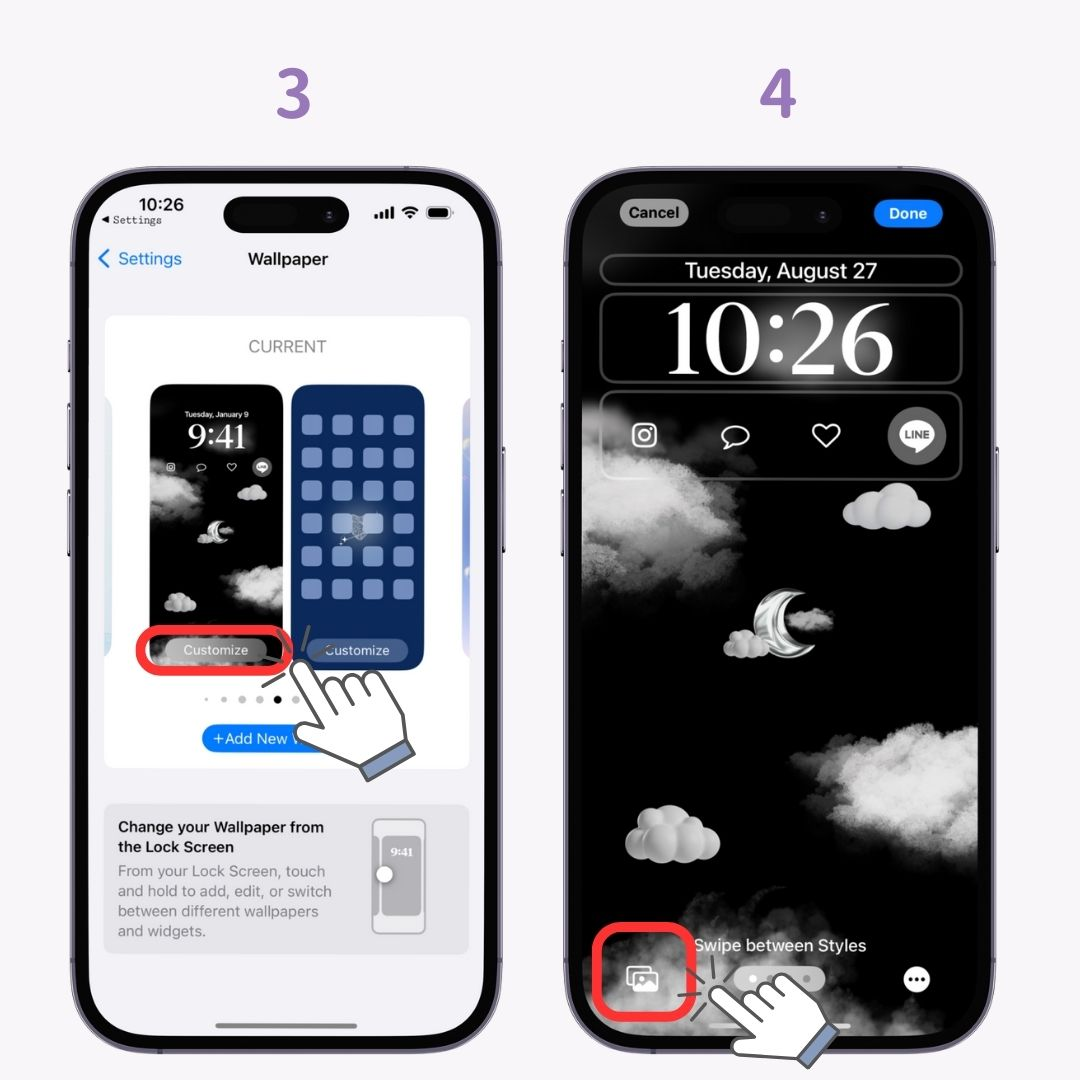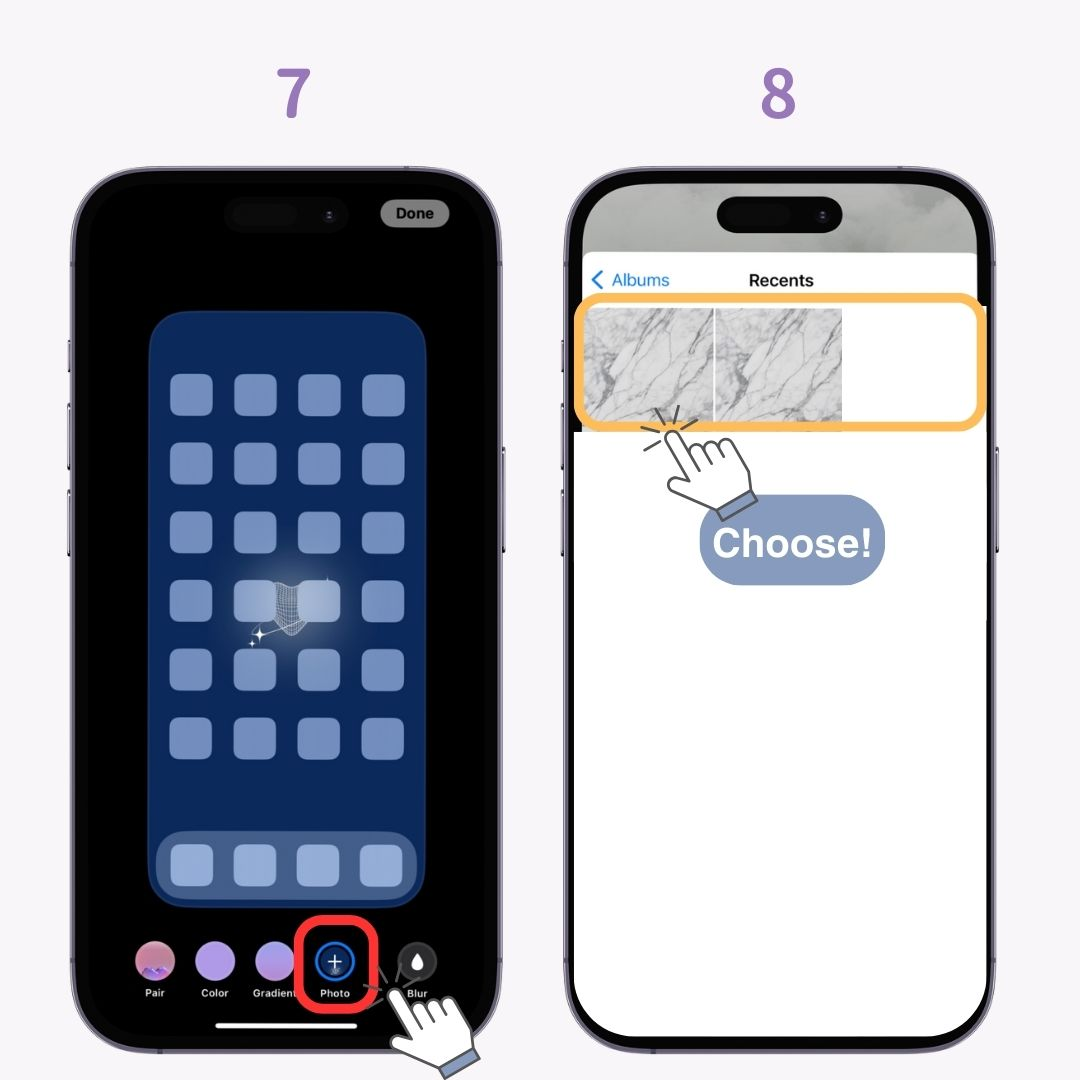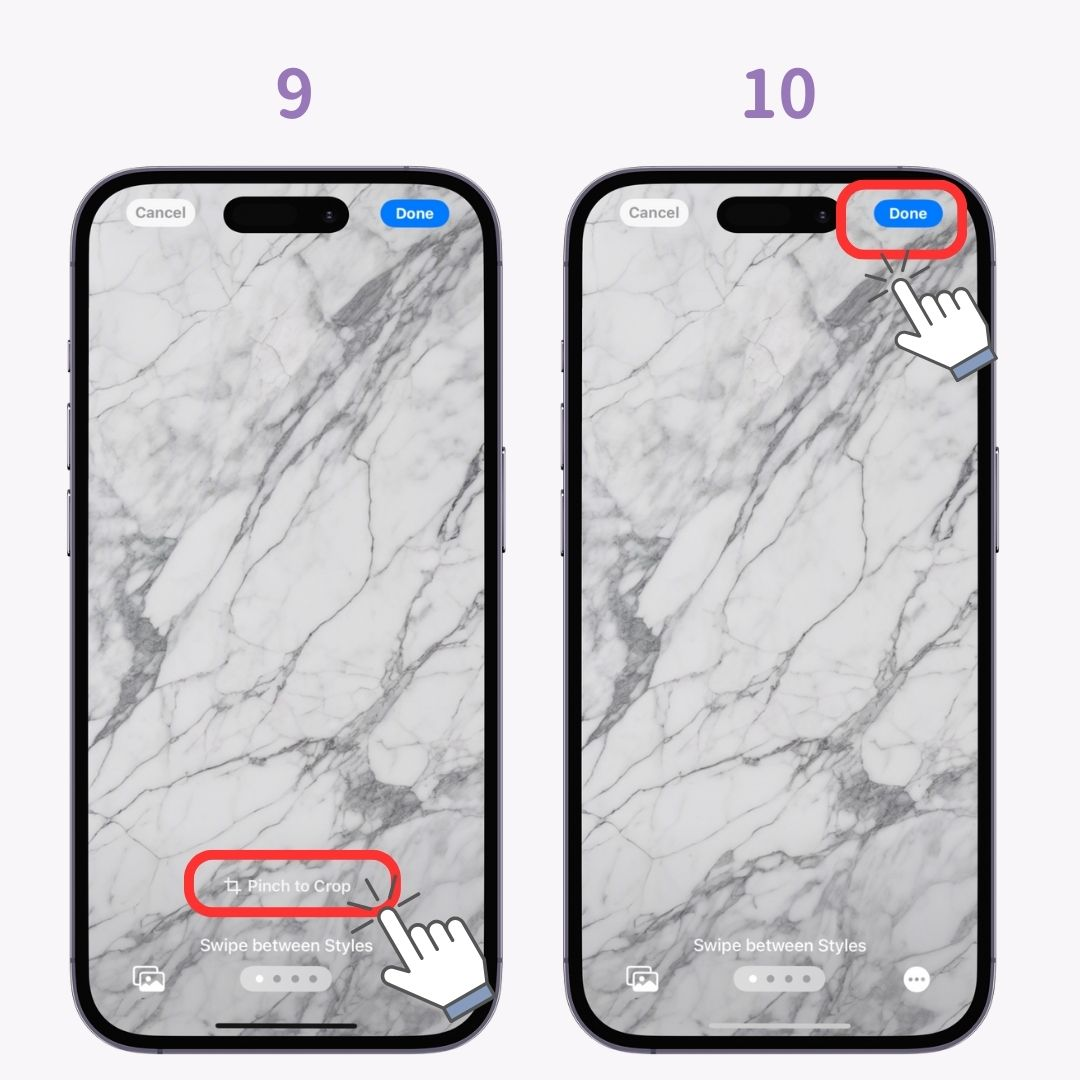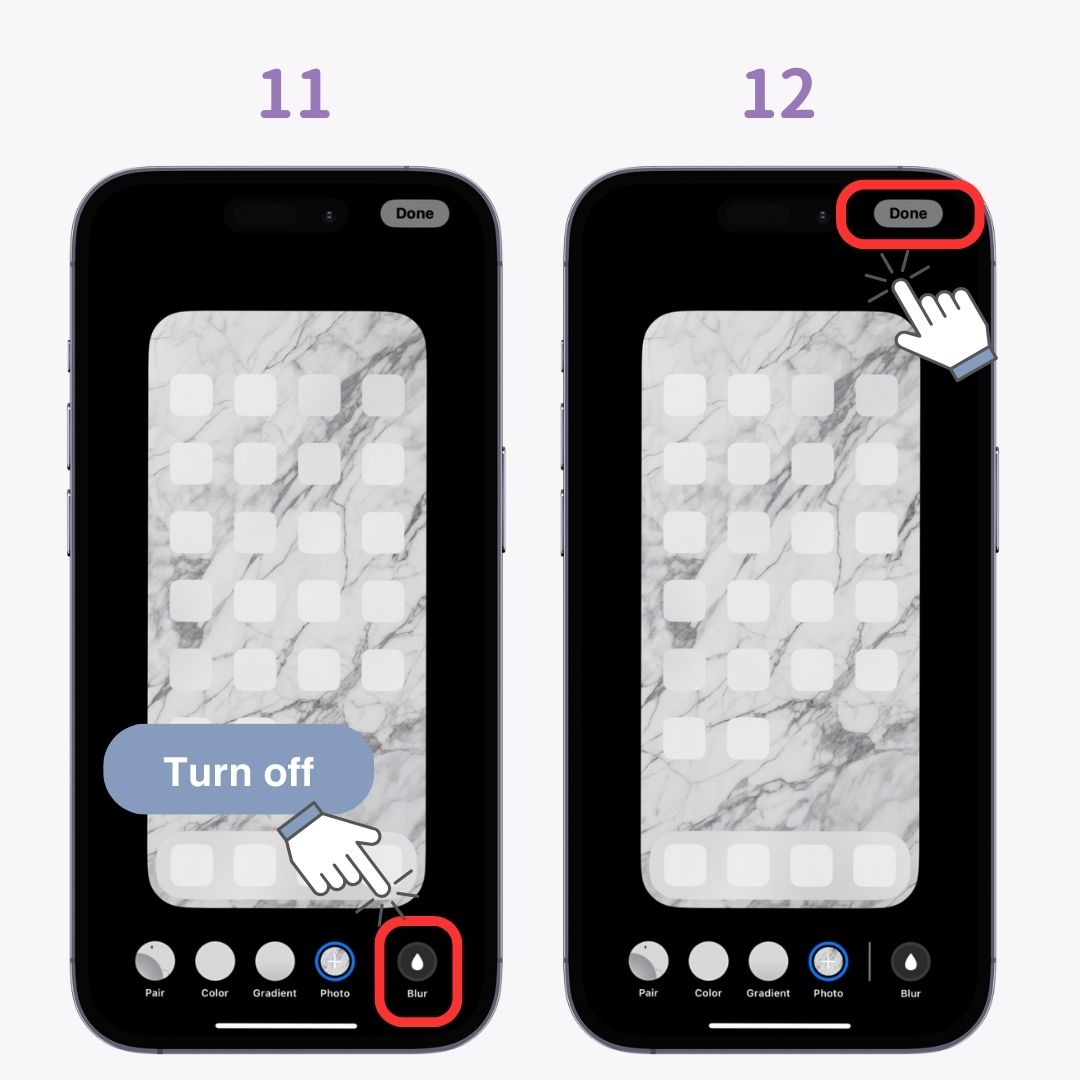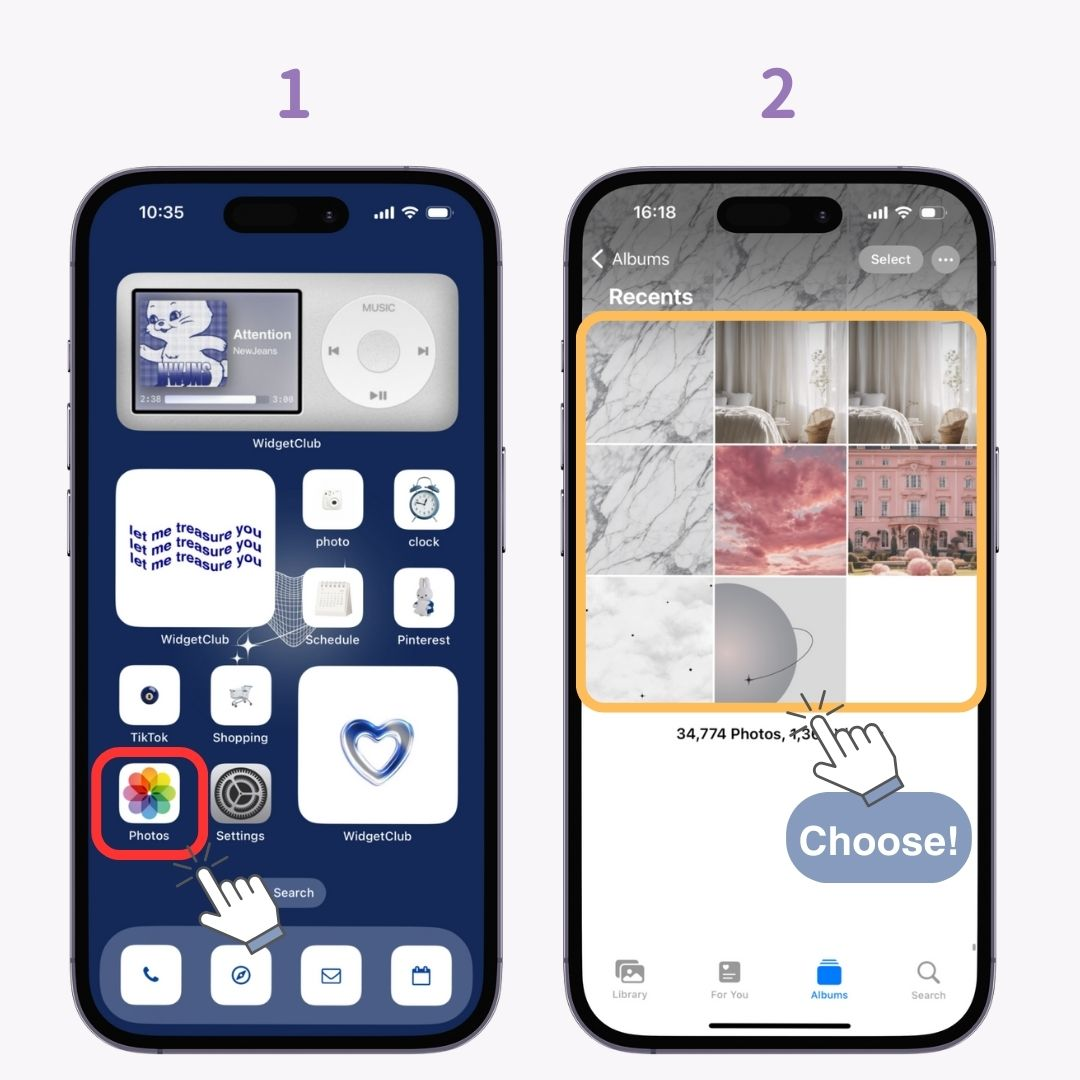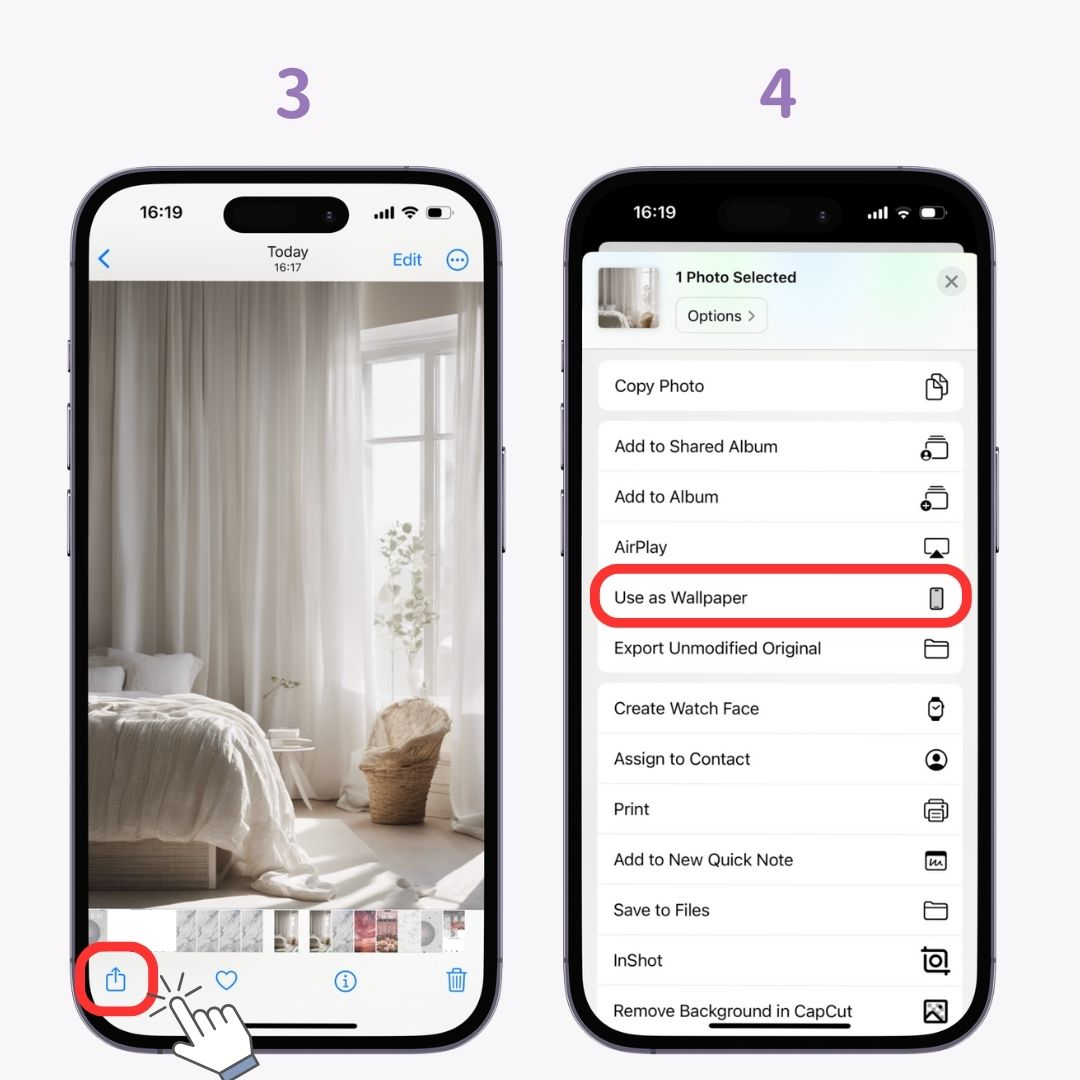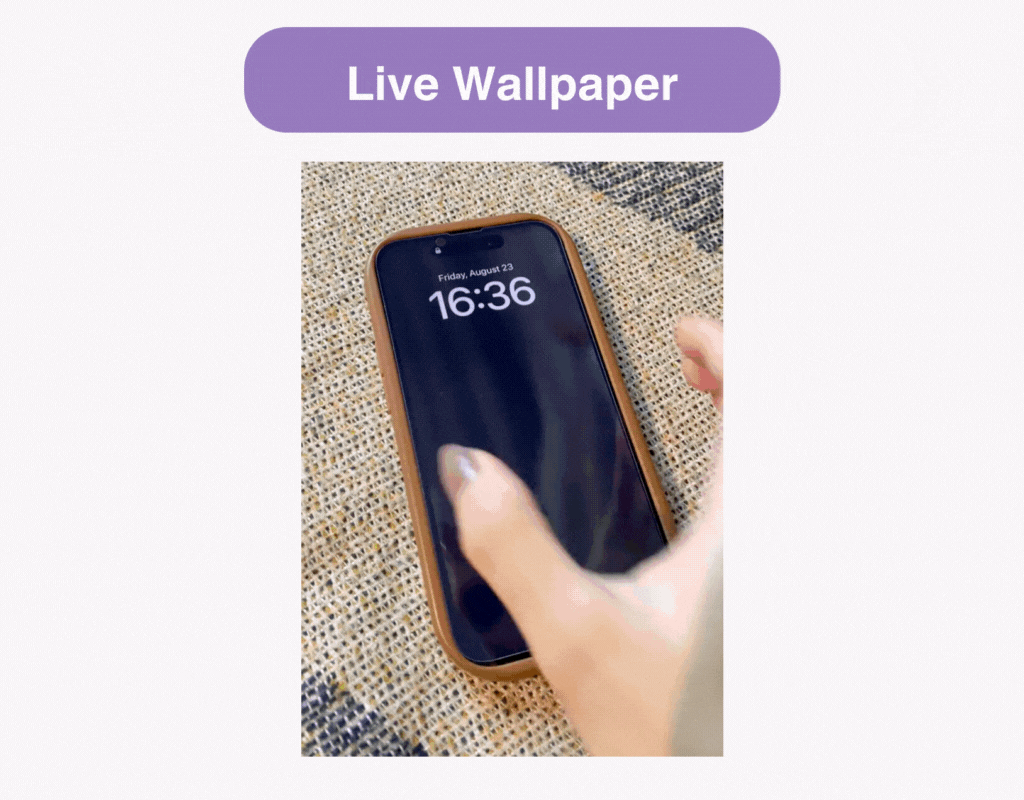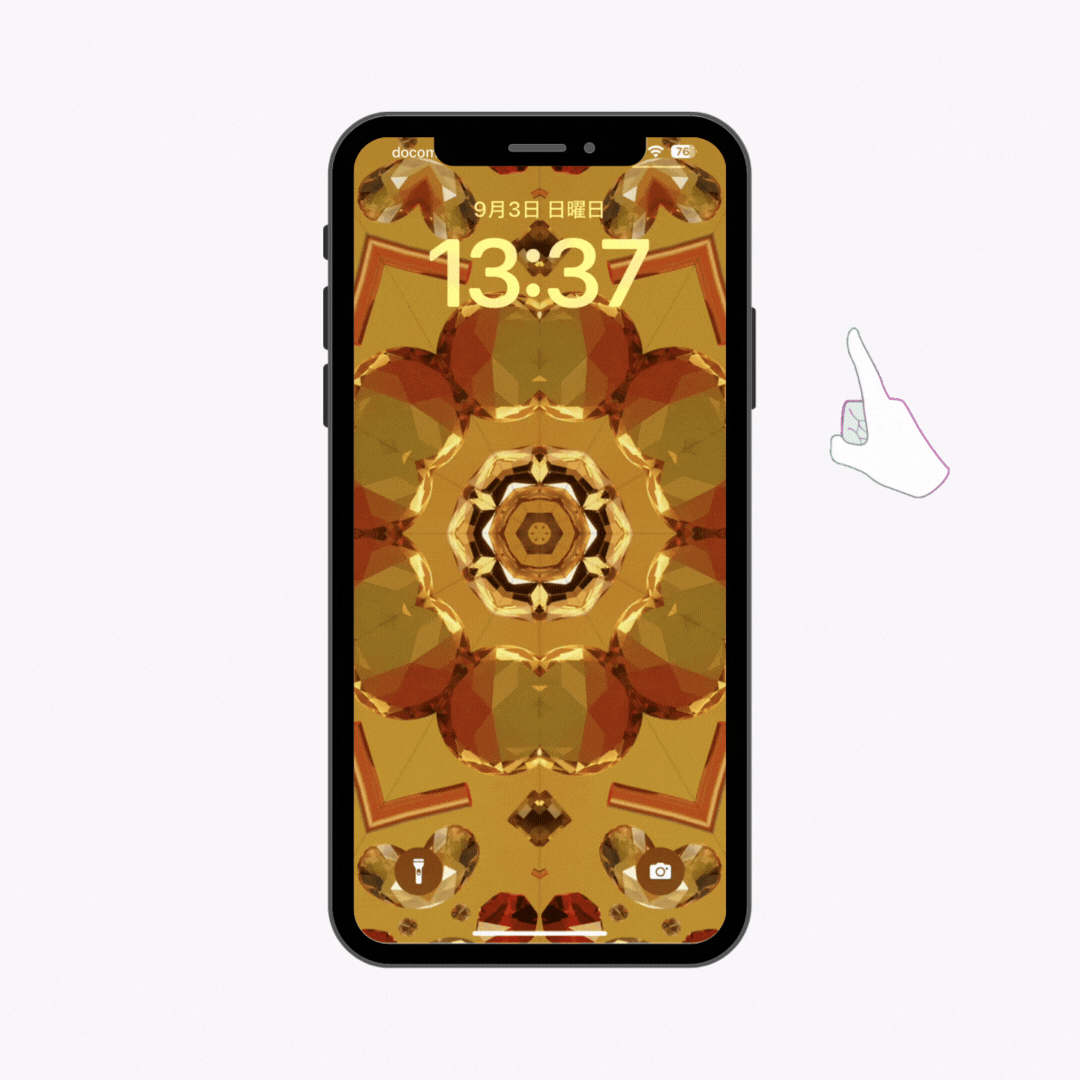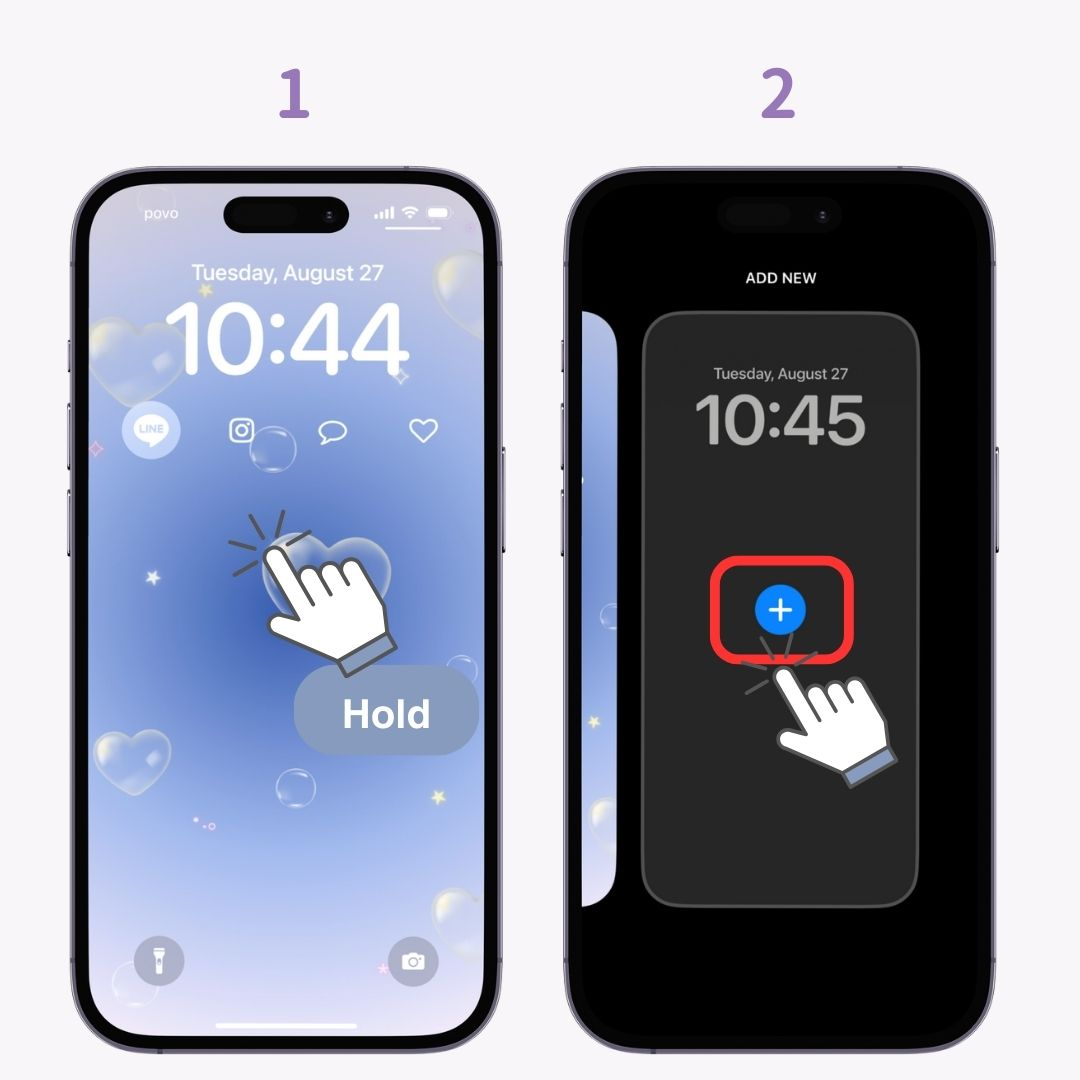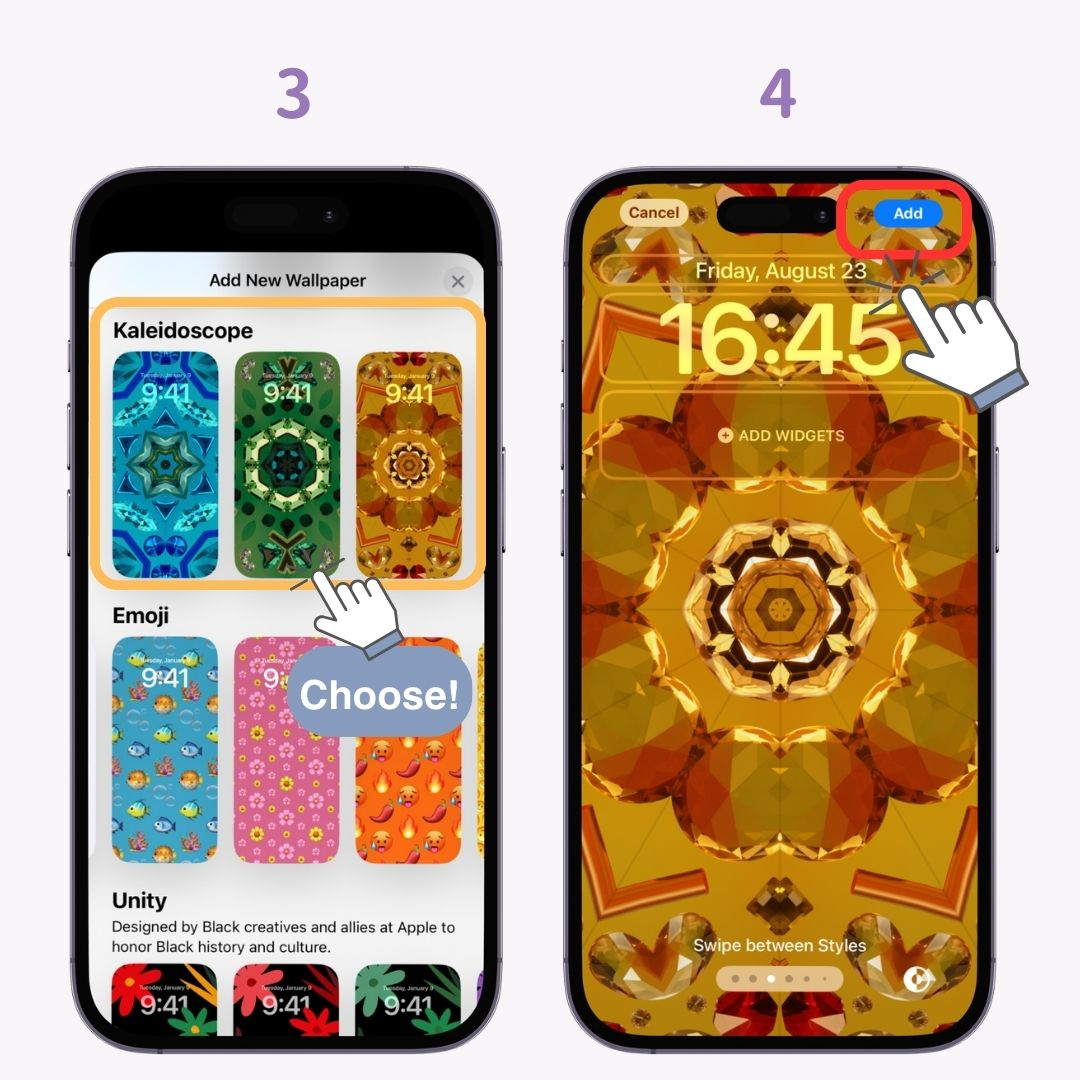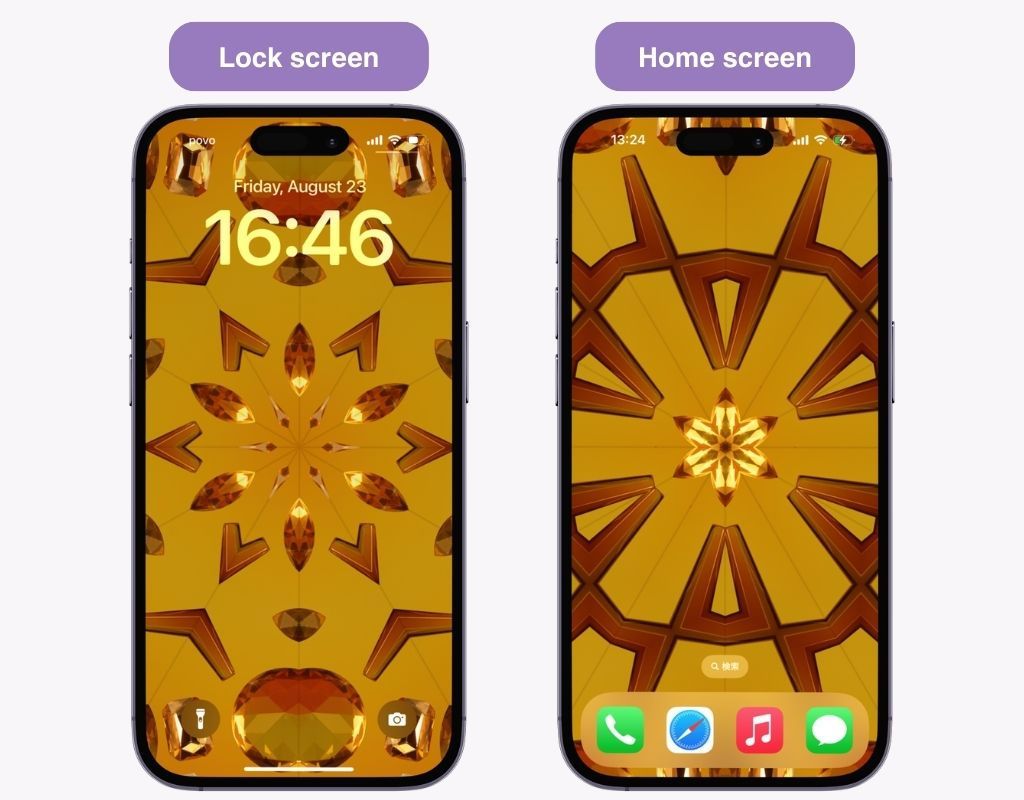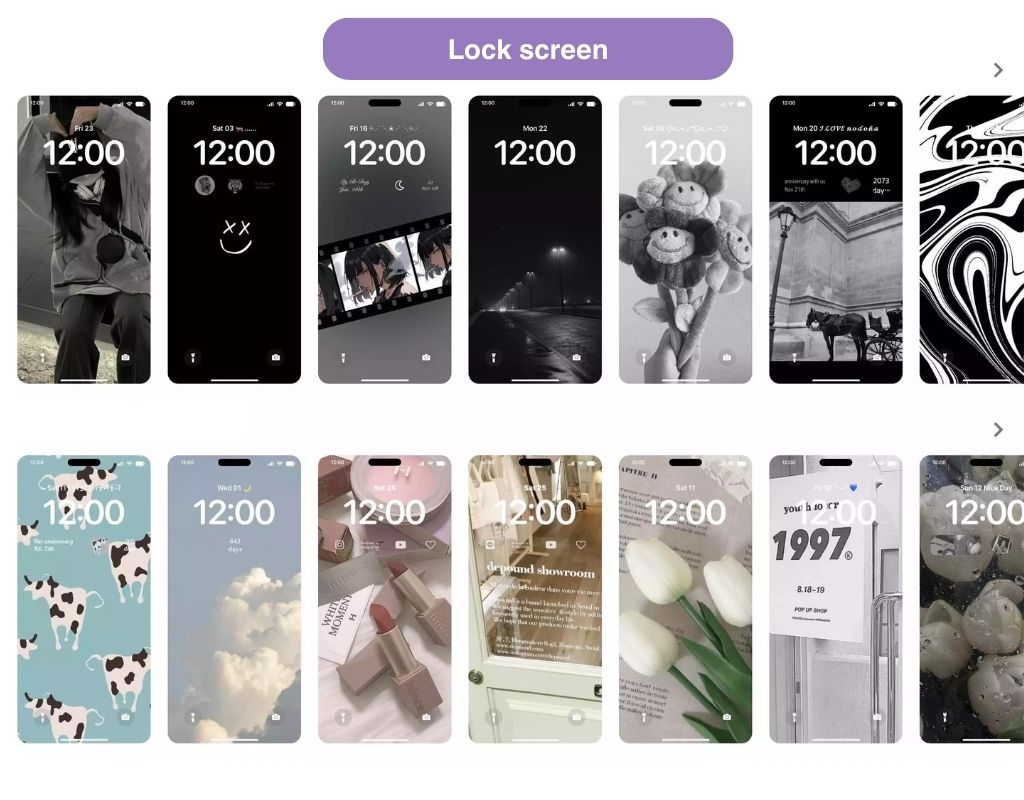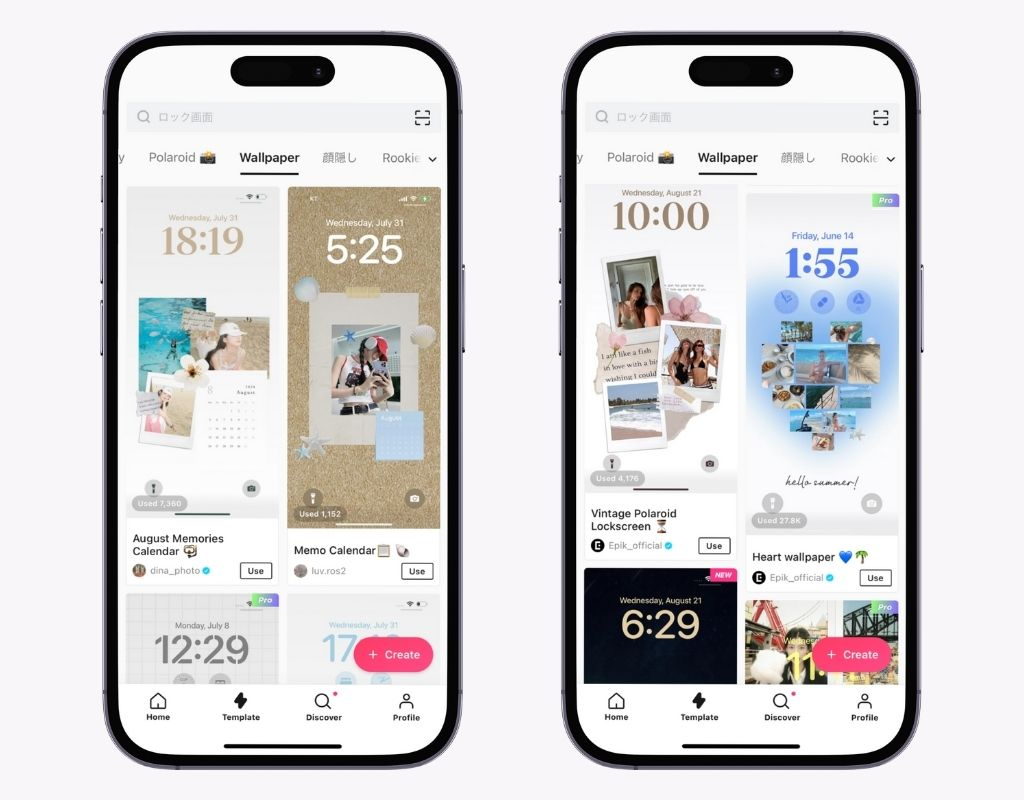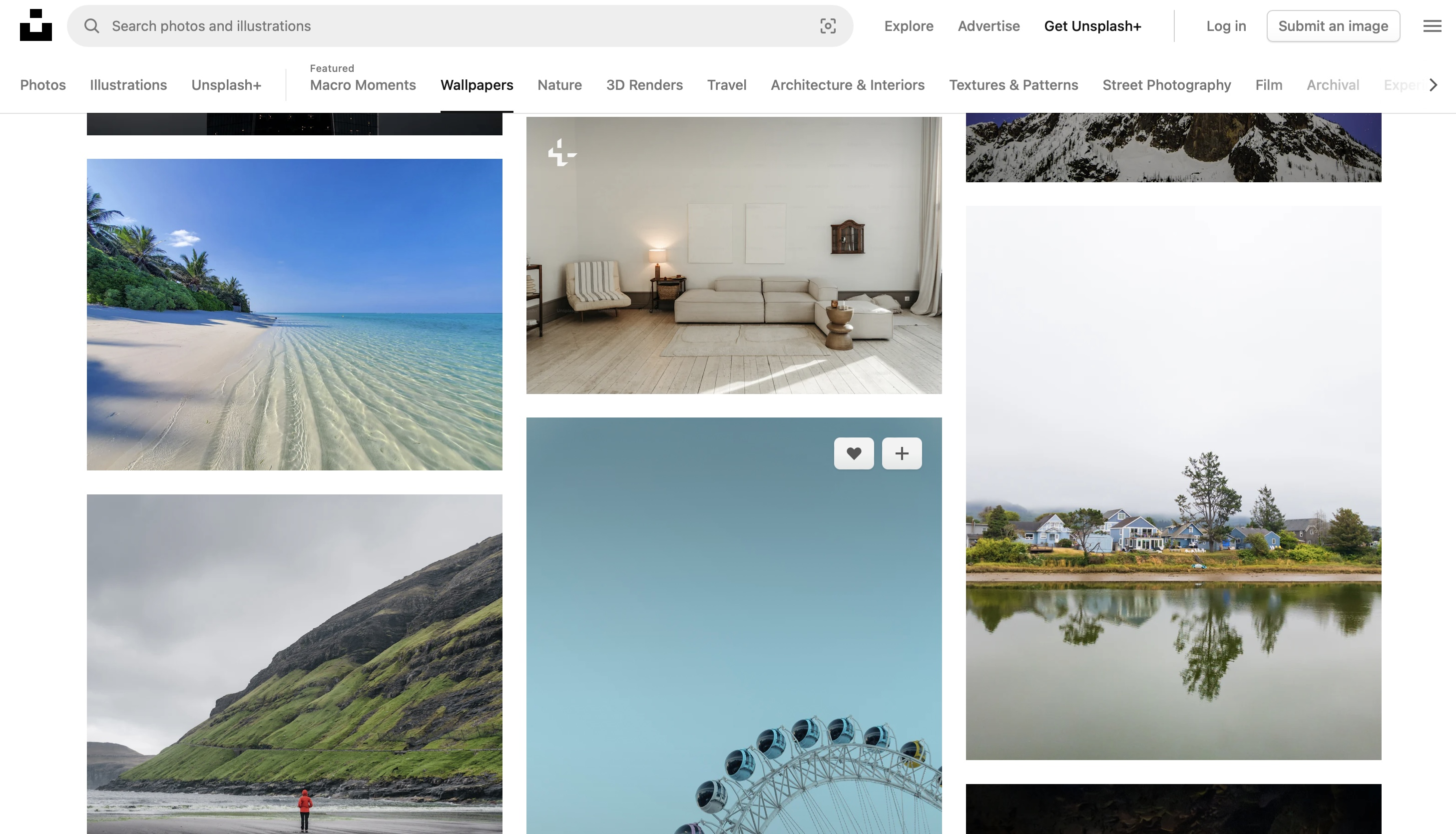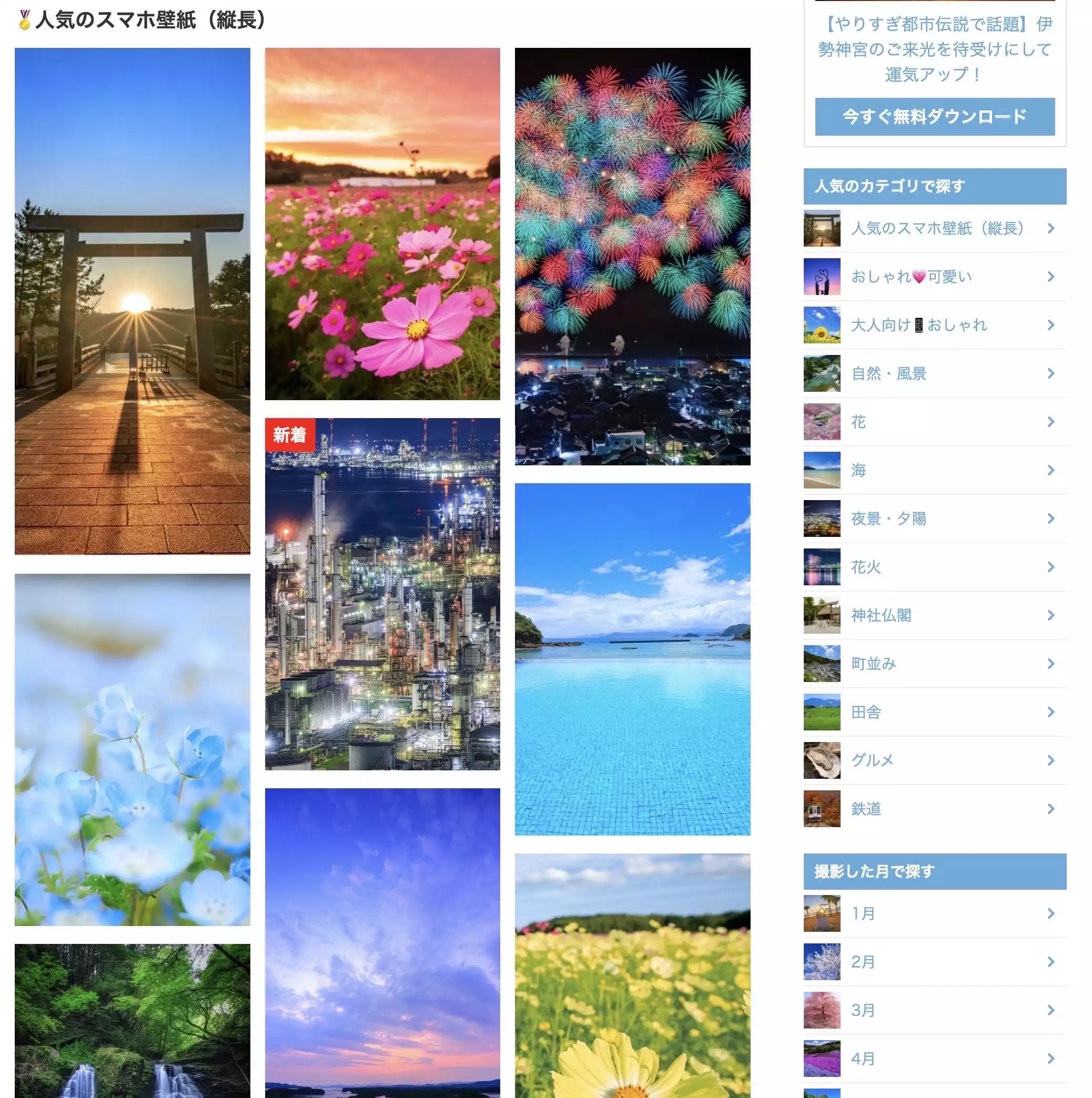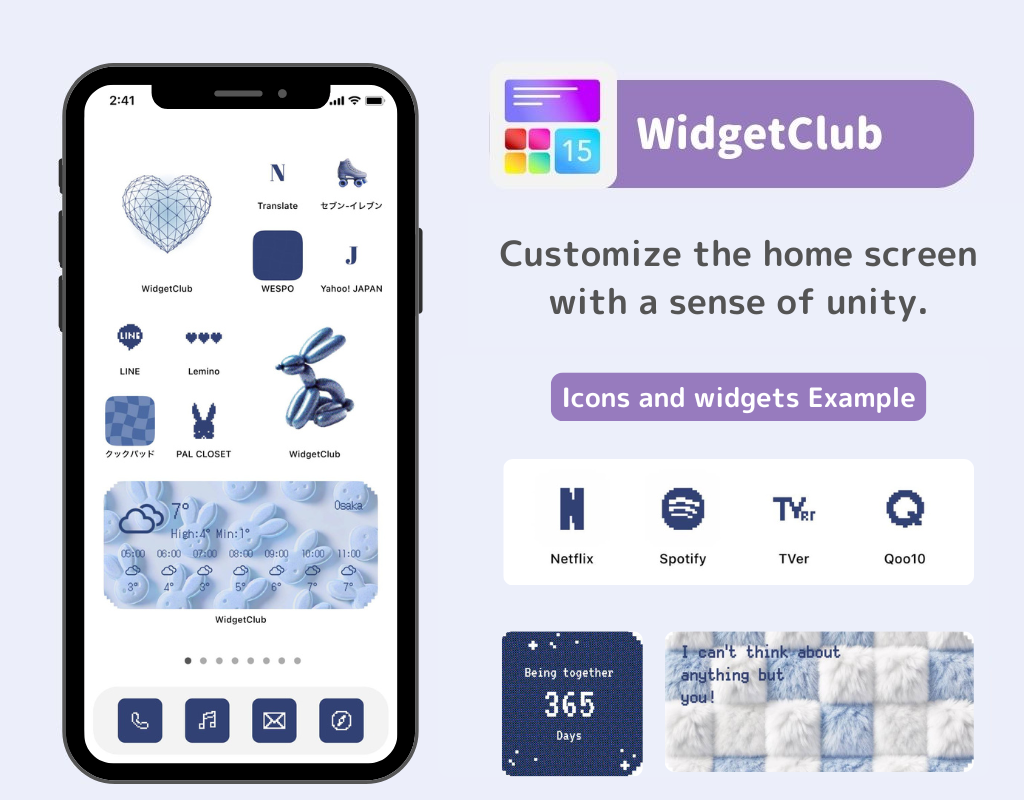Η προσαρμογή της Αρχικής οθόνης και της Οθόνης Κλειδώματος του smartphone σας με το δικό σας σχέδιο την κάνει πιο φιλική προς το χρήστη και ευχάριστη. Το τελευταίο λειτουργικό σύστημα της Apple, "iOS 17", προσθέτει νέες δυνατότητες προσαρμογής , επιτρέποντας ακόμη πιο εξατομικευμένα σχέδια μέσα στο smartphone σας!
Αυτό το άρθρο παρουσιάζει τις νέες λειτουργίες του iOS 17, τον τρόπο αλλαγής των ταπετσαριών της Αρχικής οθόνης και της οθόνης κλειδώματος και προτείνει υπηρεσίες ταπετσαρίας!
【Βασικό】Πώς να αλλάξετε ταπετσαρίες αρχικής οθόνης και οθόνης κλειδώματος
Υπάρχουν τρεις τρόποι για να αλλάξετε ταπετσαρίες. Η πιο συνιστώμενη μέθοδος είναι η αλλαγή από την οθόνη κλειδώματος! Η ταπετσαρία της Αρχικής οθόνης σάς επιτρέπει να αφαιρέσετε το θάμπωμα, να χρησιμοποιήσετε τις ειδικές προεπιλογές ταπετσαρίας του iPhone, να προσθέσετε γραφικά στοιχεία και να κάνετε κάθε είδους κομψές προσαρμογές.
Αλλαγή από την οθόνη κλειδώματος
- Κρατήστε πατημένο στην οθόνη κλειδώματος.
- Σύρετε προς τα αριστερά και μετακινηθείτε προς τα δεξιά. (Εάν θέλετε να αλλάξετε μια ήδη ορισμένη ταπετσαρία, μπορείτε επίσης να πατήσετε "Προσαρμογή")
- Πατήστε το κουμπί "+" .
- Επιλέξτε την εικόνα που θέλετε να ορίσετε ως ταπετσαρία. Εκτός από τις προκαθορισμένες ταπετσαρίες, μπορείτε επίσης να πατήσετε "Φωτογραφίες" επάνω αριστερά για να ορίσετε την αγαπημένη σας εικόνα.
- Θα εμφανιστεί μια προεπισκόπηση. Περικόψτε το και πατήστε "Προσθήκη" .
- Πατήστε «Προσαρμογή Αρχικής Οθόνης». (Εάν δεν σας αρέσει η ίδια ταπετσαρία με την οθόνη κλειδώματος, πατήστε «Ορισμός ως ζεύγος ταπετσαρίας»)
- Πατήστε "Φωτογραφίες".
- Επιλέξτε την εικόνα που θέλετε να ορίσετε ως ταπετσαρία στην Αρχική οθόνη .
- Προσαρμόστε την περικοπή, το ζουμ, τα φίλτρα χρώματος κ.λπ. σύμφωνα με τις προτιμήσεις σας και πατήστε "Τέλος" .
- Αν όλα φαίνονται καλά, πατήστε ξανά "Τέλος" για να ολοκληρώσετε!
Βασικά, ακολουθώντας αυτήν τη μέθοδο, θα πρέπει να αποτρέψετε το θολό φόντο της ταπετσαρίας σας, αλλά αν θολώσει , βεβαιωθείτε ότι έχετε επιβεβαιώσει ότι η επιλογή "Θόλωση" είναι απενεργοποιημένη σε αυτήν την οθόνη!
Αλλαγή από την εφαρμογή "Ρυθμίσεις"
- Εκκινήστε την εφαρμογή "Ρυθμίσεις" .
- Πατήστε "Ταπετσαρία".
- Για να προσαρμόσετε την τρέχουσα ταπετσαρία σας, πατήστε "Προσαρμογή". Η αριστερή πλευρά είναι για την οθόνη κλειδώματος και η δεξιά είναι για την Αρχική οθόνη. (Αυτή τη φορά, επιλέχθηκε η "προσαρμογή" της οθόνης κλειδώματος)
- Πατήστε το σημάδι «φωτογραφία» στην κάτω αριστερή γωνία και επιλέξτε ξανά την αγαπημένη σας εικόνα!
- Αφού επιλέξετε μια φωτογραφία, πατήστε "Τέλος". Αυτό ολοκληρώνει την αλλαγή στην οθόνη κλειδώματος!
- Για να αλλάξετε την Αρχική οθόνη, πατήστε "Προσαρμογή" στη δεξιά πλευρά.
- Στην οθόνη επεξεργασίας της Αρχικής οθόνης, πατήστε "Φωτογραφίες" .
- Επιλέξτε μια νέα φωτογραφία.
- Κόψτε ή ψαλιδίστε όπως απαιτείται.
- Πατήστε "Τέλος".
- Απενεργοποιήστε το θάμπωμα εάν είναι ενεργοποιημένο .
- Πατήστε "Τέλος".
Αλλαγή από την εφαρμογή "Φωτογραφίες"
- Ανοίξτε την εφαρμογή "Φωτογραφίες" .
- Επιλέξτε την εικόνα που θέλετε να ορίσετε ως ταπετσαρία από έναν φάκελο.
- Αφού επιλέξετε και εμφανίσετε την εικόνα, πατήστε το σύμβολο "Κοινή χρήση" κάτω αριστερά.
- Κάντε κύλιση προς τα κάτω λίγο και πατήστε "Χρήση ως ταπετσαρία". Από εδώ, μπορείτε να ακολουθήσετε τα ίδια βήματα από τον αριθμό "5" στην ενότητα "Αλλαγή από την οθόνη κλειδώματος"!
Αναβίωσε στο iOS 17! Λειτουργία "Ζωντανή Ταπετσαρία" με Κινούμενες Ταπετσαρίες
Η λειτουργία "Ζωντανή ταπετσαρία" που χρησιμοποιεί το Live Photos, η οποία είχε καταργηθεί στο iOS 16 προς απογοήτευση πολλών χρηστών, έχει αναβιώσει στο iOS 17. Ορίστε μια Live Photo ως ταπετσαρία σας και όταν πατήσετε το κουμπί λειτουργίας, η ταπετσαρία φαίνεται να κινείται!
*Σημείωση: Όταν το δοκίμασα, μπορούσα να ορίσω μόνο πραγματικές φωτογραφίες Live που είχα τραβήξει, οπότε να το έχετε υπόψη σας.
Για λεπτομερείς οδηγίες σχετικά με τη ρύθμιση κινούμενων ταπετσαριών, ανατρέξτε στο ακόλουθο άρθρο:
Το "Καλειδοσκόπιο" προστέθηκε στις προεπιλογές κινούμενης ταπετσαρίας
Ενώ το iOS 16 είχε ταπετσαρίες με προκαθορισμένο καιρό που άλλαζαν με βάση τις πληροφορίες καιρού και κινούμενες ταπετσαρίες που έμοιαζαν με υδρόγειο σφαίρα, το iOS 17 παρουσίασε μια νέα σειρά κινούμενων ταπετσαριών σε στυλ καλειδοσκοπίου!
Πώς να ρυθμίσετε την ταπετσαρία κινούμενου καλειδοσκοπίου
- Κρατήστε πατημένη την οθόνη.
- Σύρετε το σύρμα μέχρι το τέρμα δεξιά και πατήστε το κουμπί "+" .
- Κάντε κύλιση προς τα κάτω μέχρι να βρείτε την προεπιλογή "Καλειδοσκόπιο" . Πατήστε την προτιμώμενη.
- Πατήστε «Προσθήκη» επάνω δεξιά.
- Ολοκληρώστε επιλέγοντας "Ορισμός ως ζεύγος ταπετσαρίας".
- Αν ορίσετε αυτήν την ταπετσαρία τόσο για την οθόνη κλειδώματος όσο και για την Αρχική οθόνη, είναι ενδιαφέρον να δείτε το μοτίβο καλειδοσκοπίου να αλλάζειόταν πατάτε το κουμπί λειτουργίας του iPhone στην οθόνη κλειδώματος και όταν ανοίγετε την Αρχική οθόνη!
Προτεινόμενες υπηρεσίες κομψής ταπετσαρίας
1. WidgetClub: Συνιστώμενη εφαρμογή για κομψή προσαρμογή
Η χρήση μιας ειδικής εφαρμογής είναι βολική για κομψή προσαρμογή. Η εφαρμογή προσαρμογής smartphone "WidgetClub" σάς επιτρέπει να κατεβάζετε ταπετσαρίες για τις οθόνες κλειδώματος και αρχικής οθόνης, καθώς και κομψά και χαριτωμένα πρότυπα widget και εικονιδίων ♡
Μπορείτε να δημιουργήσετε μια απόλυτα ομοιόμορφη εμφάνιση με τα widgets της οθόνης κλειδώματος!
2. EPIK: Δημιουργήστε πρωτότυπες ταπετσαρίες χρησιμοποιώντας τις αγαπημένες σας φωτογραφίες
Χρησιμοποιώντας την εφαρμογή επεξεργασίας εικόνων "EPIK" , η οποία διαθέτει πολλά κομψά πρότυπα ταπετσαρίας, μπορείτε να μετατρέψετε τις δικές σας φωτογραφίες σε κομψές ταπετσαρίες!
3. Unsplash: Συνιστάται για εκλεπτυσμένες, κομψές ταπετσαρίες
Αν θέλετε εκλεπτυσμένες και κομψές ταπετσαρίες, η ιστοσελίδα με ταπετσαρίες "Unsplash" σας προτείνει! Έχει πολλά κοριτσίστικα, εύχρηστα σχέδια!
4. Συλλογή φωτογραφιών Mie για ταπετσαρίες υψηλής ποιότητας
Κάντε το iPhone σας πιο κομψό!
Χρησιμοποιώντας το WidgetClub, μπορείτε να προσαρμόσετε την αρχική οθόνη με πιο κομψό τρόπο. Δείτε το!
Σχετικά άρθρα